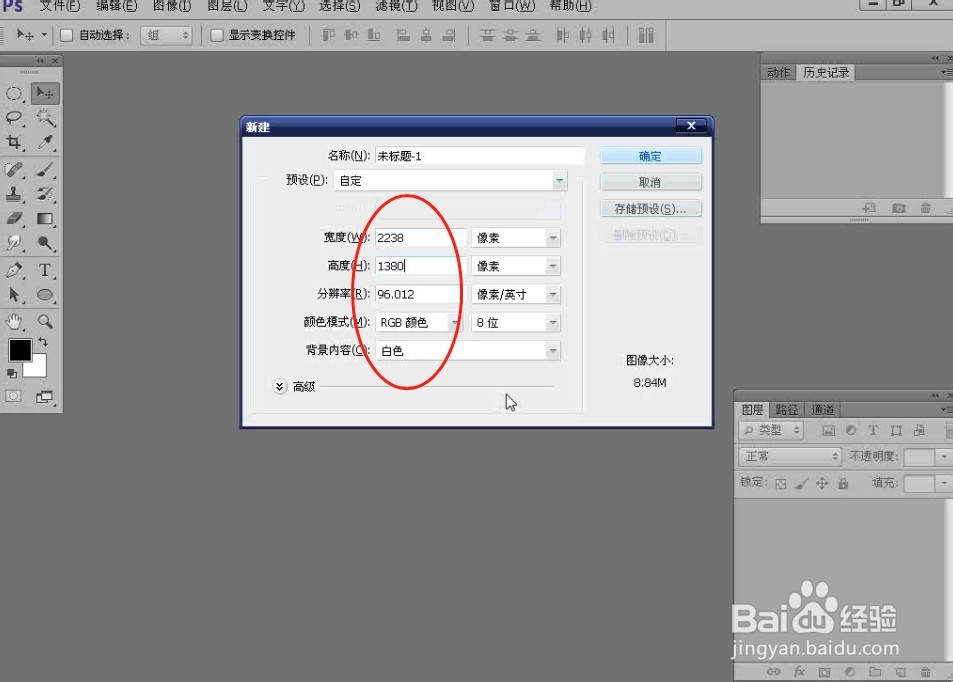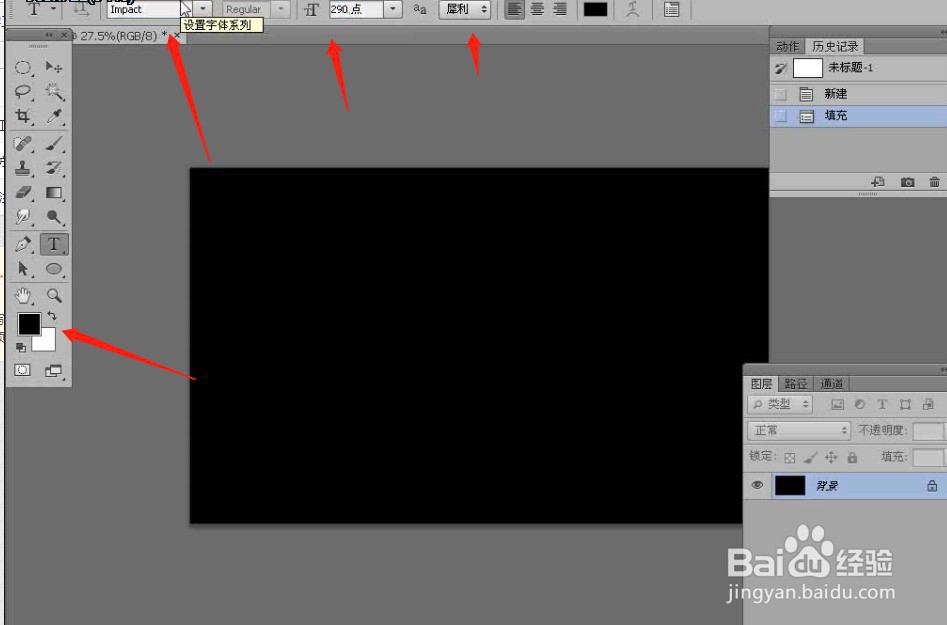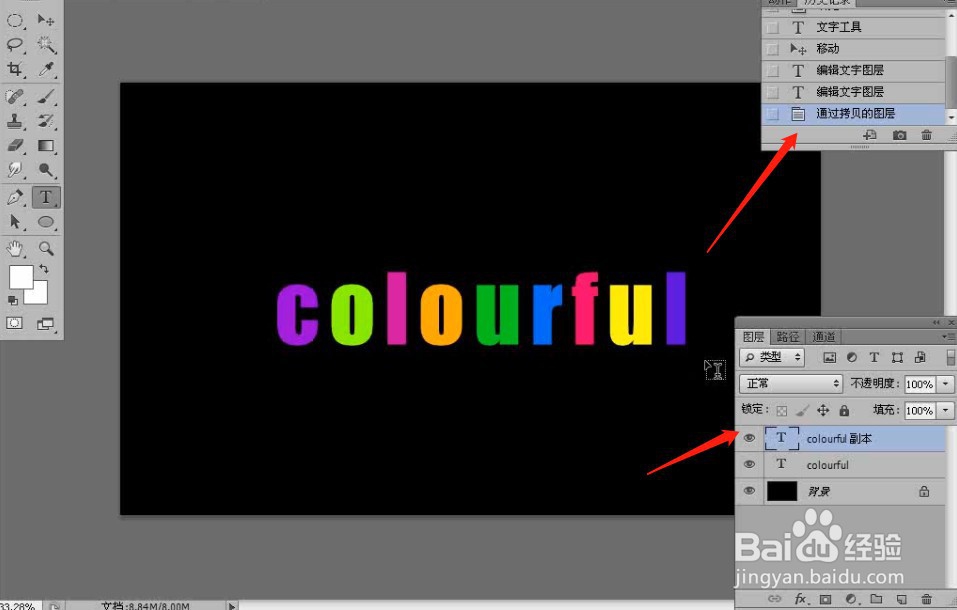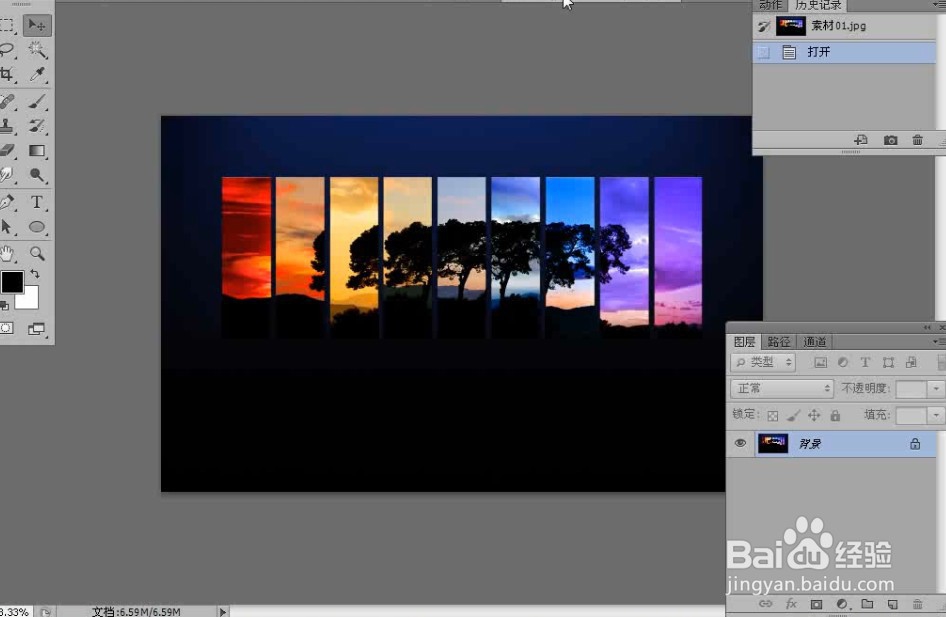1、按CrH+N组合键新建一个文档,具体参数设置如下图所示。
2、设置前景色为黑色,然后按Alt+ Delete组合键用前景色填充“背景”图层,接着在“横排文字工具”的选项栏中选择一个较粗的字体,并设置字体大小为290点、字体颜色为白色,最后在画布中间输入英文 colourful。
3、在“图层”面板中双击文字图层的缩略图,选择所有的文本,然后单独选择字母C,接着在选项栏中单击颜色块,并在弹出的“拾色器(文本颜色)”对话框中设置颜色为(R:152,G:5, B:213),效果如下图所示。
4、采用相同的方法将其他字母更改为如下图所示的颜色。
5、按Ctrl+J组合键复制一个文字副本图层,然后在副本图层的名称上单击鼠标右键,接着在弹出的菜单中选择“栅格化文字”命令如下图所示。
6、在“图层”面板下单击“添加图层蒙版”按钮,为副本图层添加一个图层蒙版,然后使用“矩形选框工具”绘制一个如下图所示的矩形选区。
7、设置前景色为黑色,然后按Alt+ Delete组合键用黑色填充蒙版选区,如下图所示。
8、选择文字副本图层,然后按Ctrl+U组合键打开“色相/饱和度”对话框,接着设置“明度”为60。
9、选择原始的文字图层,然后按Ctrl+J组合键再次复制一个副本图层,并将其放置在原始文字图层的下一层。
10、将副本文字图层栅格化,然后执行“滤镜-模糊-动感模糊”命令,接着在弹出的“动感模糊”对话框中设置“角度”为90°、“距离”为320像素。
11、使用“橡皮擦工具”擦去底部的模糊部分,如下图所示。
12、使用“横排文字工具”在英文 colourful的底部输入较小的英文作为装饰。
13、执行“图层-图层样式-渐变叠加”菜单命令,然后在弹出的“图层样式“对话框中设置“不透明度”为100%、“样式”为“线性”,接着选择一个颜色比较丰富的预设渐变,效果如下图所示。
14、打开“素材文件”,然后将所有的文字拖曳到上述的操作界面中,最终效果如下图所示。